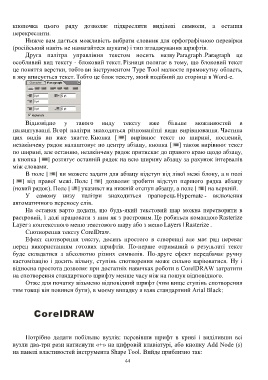Page 46 - 6440
P. 46
кнопочка цього ряду дозволяє підкреслити виділені символи, а остання
перекреслити.
Нижче вам дається можливість вибрати словник для орфографічною перевірки
(російський навіть не намагайтеся шукати) і тип згладжування шрифтів.
Друга палітра управління текстом носить назву Paragraph .Paragraph це
особливий вид тексту - блоковий текст. Різниця полягає в тому, що блоковий текст
це поняття верстки, тобто ви інструментом Type Tool малюєте прямокутну область,
в яку вписується текст. Тобто це блок тексту, який подібний до сторінці в Word-е.
Відповідно у такого виду тексту вже більше можливостей в
налаштуванні. Вгорі палітри знаходяться різноманітні види вирівнювання. Частина
цих видів ви вже знаєте. Кнопка [ ] вирівнює текст по ширині, послений,
незакінчену рядок налаштовує по центру абзацу, кнопка [ ] також вирівнює текст
по ширині, але останню, незакінчену рядок притискає до правого краю щодо абзацу,
а кнопка [ ] розтягує останній рядок на всю ширину абзацу за рахунок інтервалів
між словами.
В поле [ ] ви можете задати для абзацу відступ від лівої межі блоку, а в полі
[ ] від правої межі. Поле [ ] дозволяє зробити відступ першого рядка абзацу
(новий рядок). Поле [ ] указивет на нижній отспуп абзацу, а поле [ ] на верхній.
У самому низу палітри знаходиться прапорець Hypernate - включення
автоматичного переносу слів.
На останок варто додати, що будь-який текстовий шар можна перетворити в
растровий, і далі працювати з ним як з растровим. Це робиться командою Rasterize
Layer з контекстного меню текстового шару або з меню Layers | Rasterize .
Спотворення тексту CorelDraw.
Ефект спотворення тексту, досить простого в створенні але має ряд переваг
перед використанням готових шрифтів. По-перше отриманий в результаті текст
буде складатися з абсолютно різних символів. По-друге ефект передбачає ручну
кастомізацію і досить вільну, ступінь спотворення може сильно варіюватися. Ну і
відносна простота дозволяє при достатніх навичках роботи в CorelDRAW затратити
на спотворення стандартного шрифту менше часу ніж на пошук відповідного.
Отже для початку візьмемо відповідний шрифт (чим вище ступінь спотворення
тим товщі він повинен бути), в моєму випадку я взяв стандартний Arial Black:
Потрібно додати побільше вузлів: перевівши шрифт в криві і виділивши всі
вузли два-три рази натиснути «+» на цифровій клавіатурі, або кнопку Add Node (s)
на панелі властивостей інструмента Shape Tool. Вийде приблизно так:
44